
Även om du kan använda din iPhone för larm, finns det en chans att du kan missa vissa larm, kanske för att ibland din iPhone kan vara för långt borta, i tyst läge eller ur kostnad. Men en Apple -klocka är ganska mycket alltid på handleden, vilket gör det till en fantastisk väckarklocka.

Fortsätt läsa, så visar jag två sätt att ställa in ett larm på din Apple Watch och hantera det vid behov.
Innehållsförteckning
2 sätt att ställa in ett larm på Apple Watch
Det finns två sätt att ställa in larm på en Apple Watch på två sätt. Du kan antingen be Siri göra det eller ta saker i dina egna händer och ställa in en med Alarms -appen på din Apple Watch.
Använda Siri på Apple Watch
Det bästa och mest enkla sättet att ställa in ett larm på din Apple Watch använder Siri. Här är vad du behöver göra:
- Aktivera Siri på din Apple Watch genom att säga ”Hey Siri” eller hålla den digitala kronan.
- Säg sedan, ”Ställ in ett larm för X: XX AM (eller PM).”
Det är allt. Siri kommer nu att ställa in larmet för dig. Du kan gå till Alarms -appen på din Apple Watch för att verifiera den.

Använda Alarms -appen på Apple Watch
Om du inte föredrar att använda Siri kan du använda Alarms -appen på din Apple Watch för att ställa in ett larm. Så här gör du det:
- Öppna Alarms -appen på din Apple Watch.
- Tryck på + -ikonen och ställ in tiden för ditt larm. Vrid den digitala kronan för att ändra timmarna och minuterna. Kom ihåg att välja AM och PM korrekt om klockan är inställd på ett 12-timmarsformat.
- När du är klar trycker du på den gröna checkmark-ikonen i det nedre högra hörnet för att ställa in larmet.
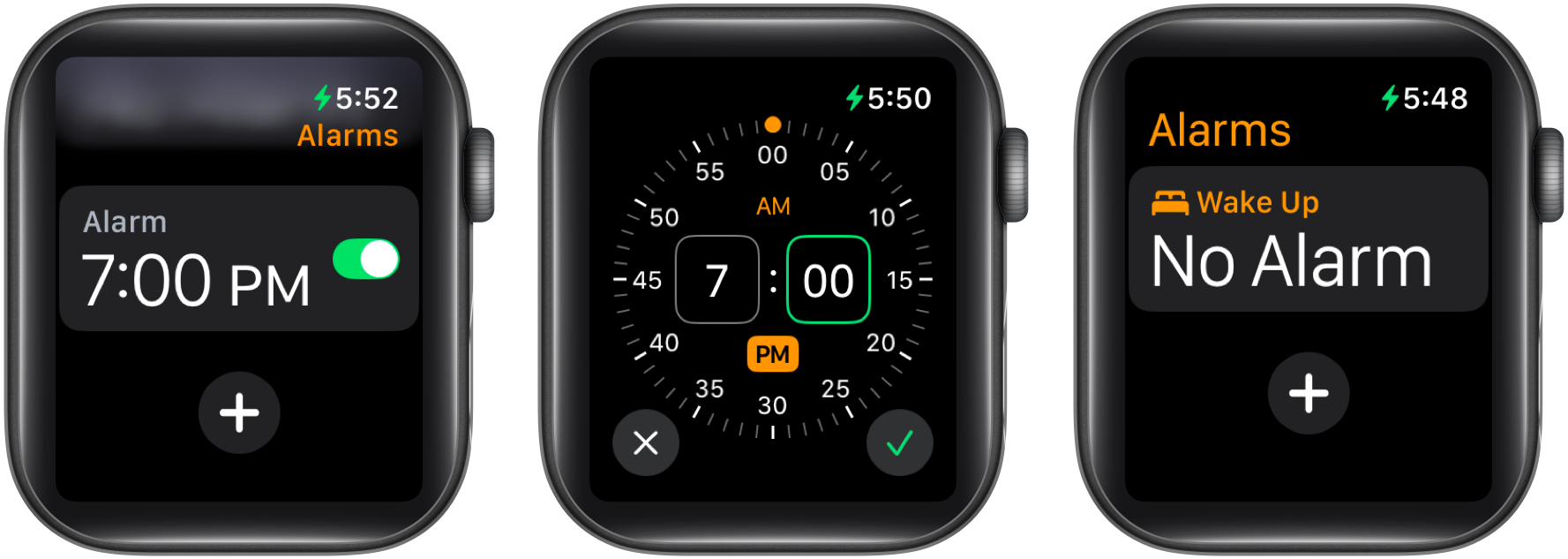
Upprepa stegen ovan för att lägga till flera larm.
Hur man hanterar och redigerar larm på Apple Watch
När du har ställt in ett larm på din Apple Watch kan du redigera det eller göra andra ändringar i det vid behov. Låt oss visa dig hur.
Ändra larmtid på Apple Watch
För att ändra larmtiden för ett inställt larm öppnar du Alarms -appen och följ dessa steg:
- Tryck på SET -larmet.
- Tryck på ändringstid.
- Återställ nu den nya tiden för larmet. När du är klar, tryck på det gröna markeringen i det nedre högra hörnet för att rädda larmet.
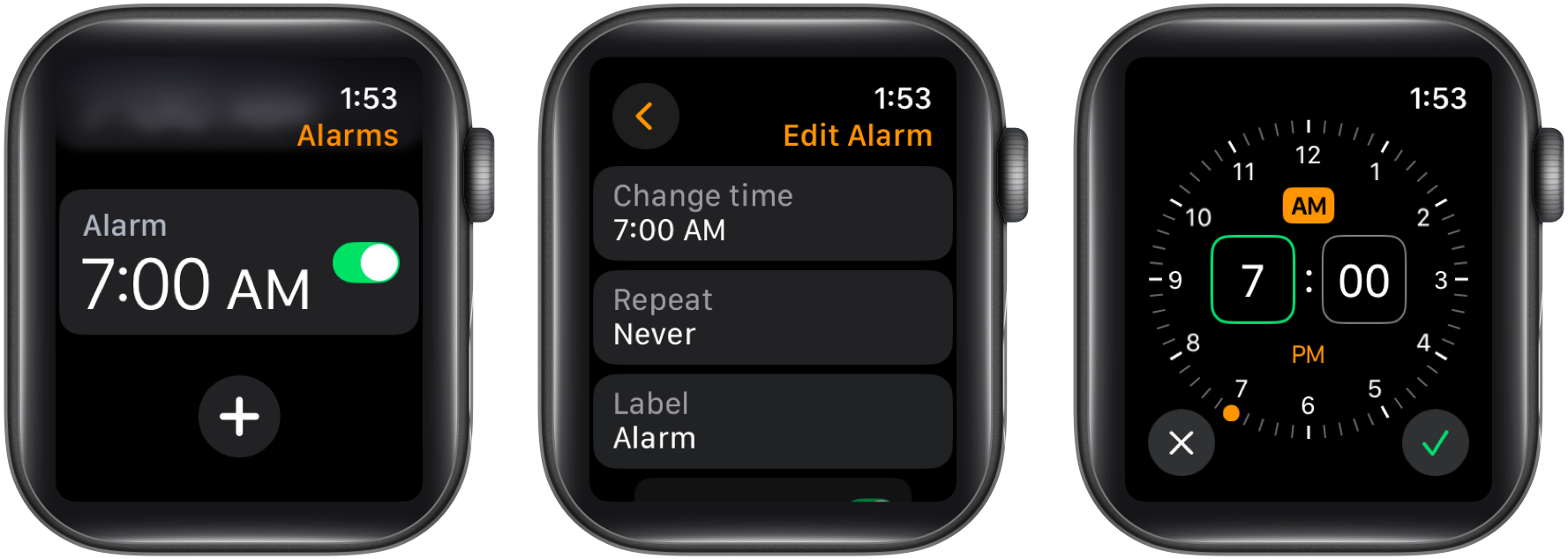
Stäng av snooze i ett larm
Som standard har dina larm snooze -alternativet aktiverat. Detta innebär att du får förmågan att tillfälligt skjuta upp ditt larm när det går av. Men om du inte föredrar detta kan du stänga av snooze -alternativet för ett larm som detta:
- I ALARMS -appen trycker du på det redan inställda larmet.
- Bläddra ner och vänd snooze -växeln.
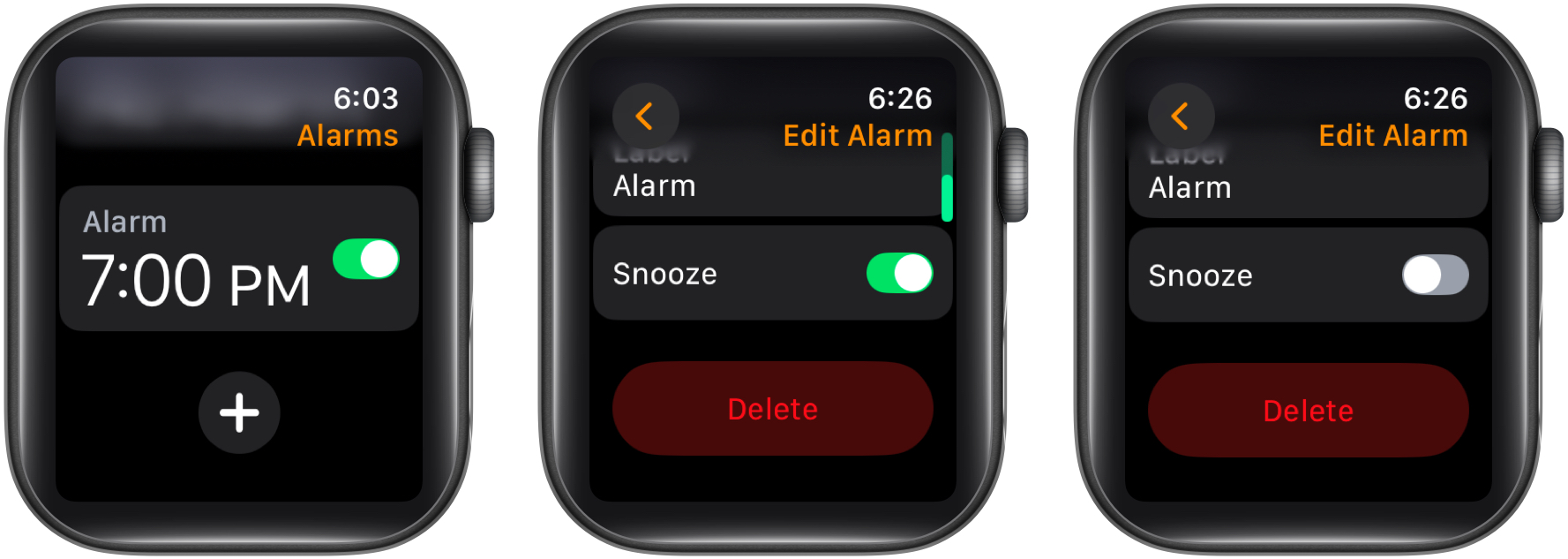
Ta bort Apple Watch -larm
För tillfällen när du inte längre behöver ett larm kan du helt enkelt ta bort det för att undvika röran. Så här::
- I ALARMS -appen trycker du på det redan inställda larmet.
- Rulla ner och tryck på knappen Radera.
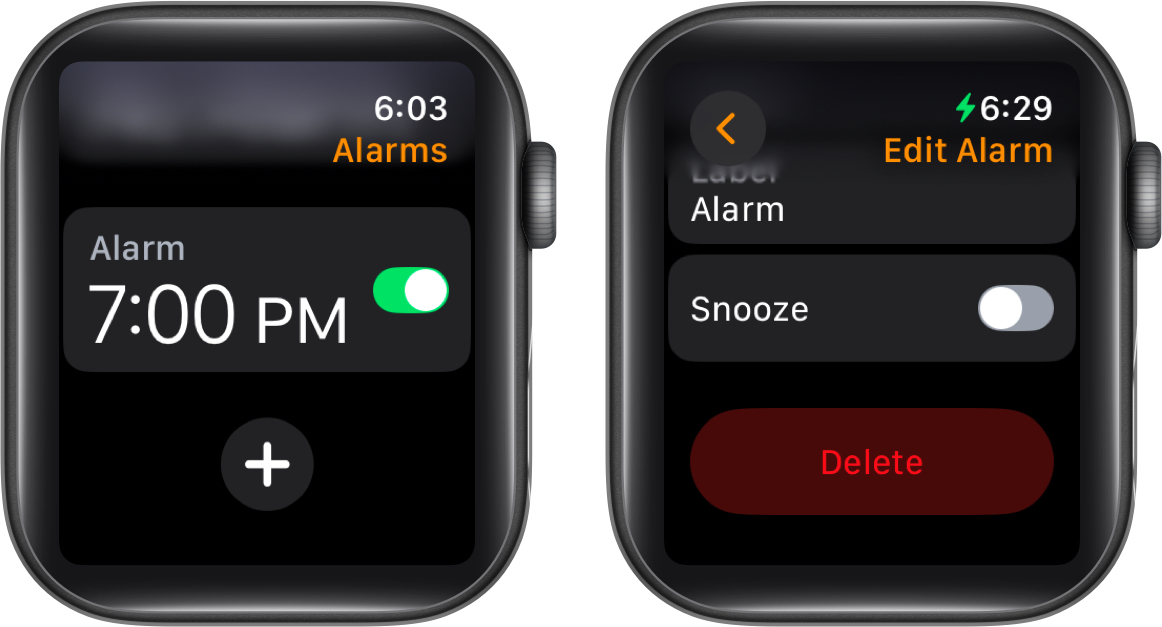
Hoppa över ett väckarklocka
När du ställer in ditt sömnschema och ett larm i Apple Watch’s Sleep -app kommer den också att visas i Alarms -appen. Du kan hoppa över detta väckarklocka genom att göra följande:
- Gå till Alarms -appen.
- Knacka på väckningslarmet.
- Tryck på Skip för ikväll -knappen.
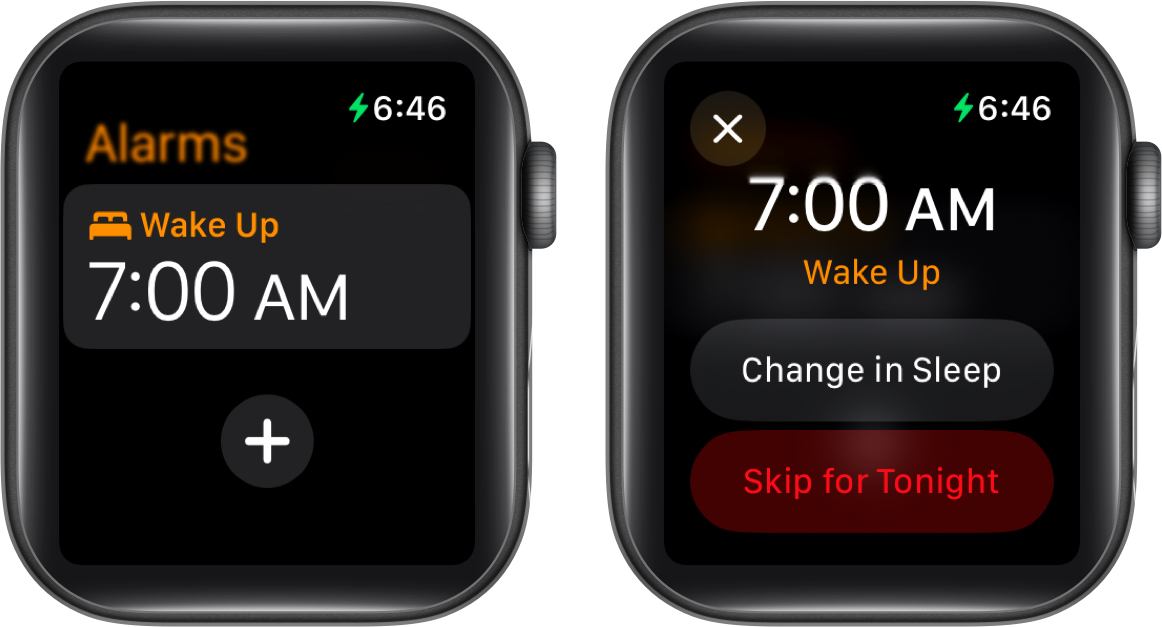
- Om du ändrar dig kan du vända hoppet genom att följa samma steg och knacka på knappen Don’t Skip.
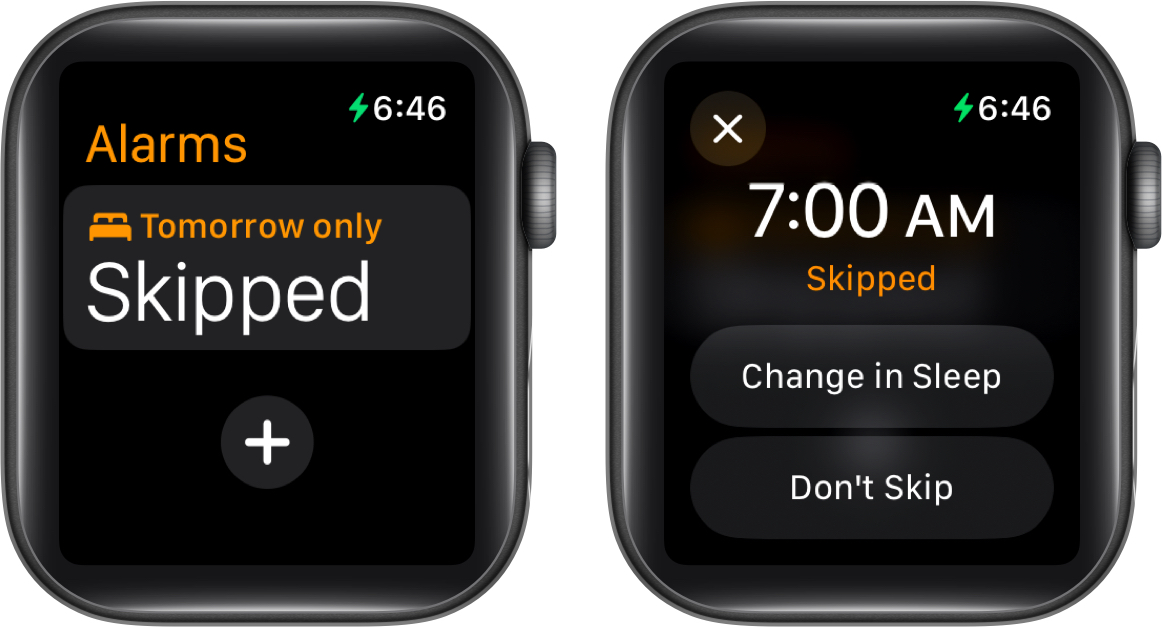
Synkronisera larm på iPhone och Apple Watch
Du kan också få din Apple Watch att varna dig för larmen som ställts in på din iPhone. Följ dessa steg för att göra detta:
- Öppna Watch -appen på din iPhone och gå till fliken My Watch.
- Hitta och tryck på klockappen.
- Växla på pushvarningarna från iPhone -alternativet på följande skärm.
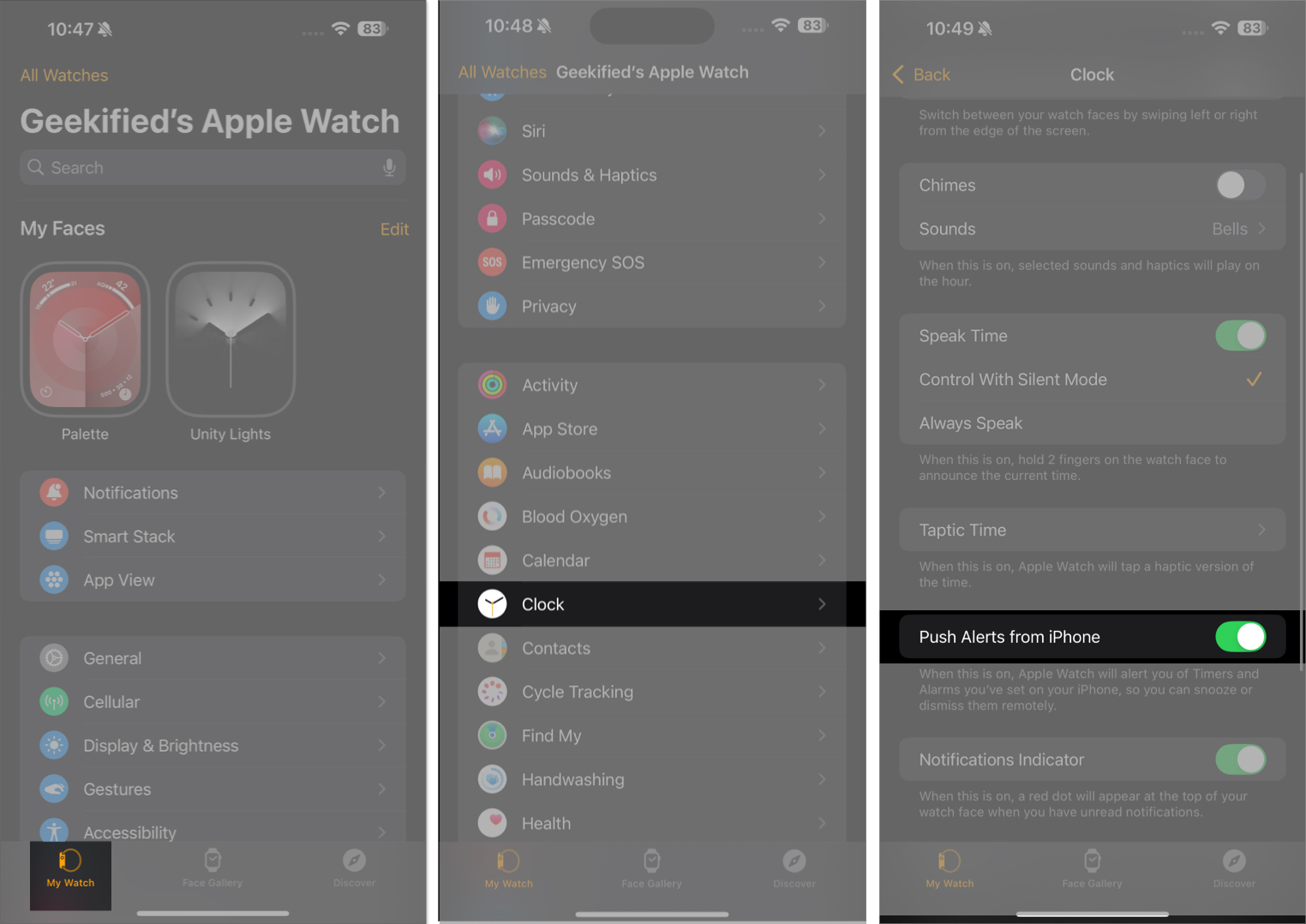
Nu kommer din Apple Watch också att varna dig för de larm som ställs in på din iPhone.
Ställ Apple Watch som en sängklocka med larm
Eftersom du kan använda en Apple Watch som din sängklocka kommer du också att visa det i nattbordsläget. För att veta hur du slår på nattduksläget och lär dig mer om det, kolla in vår guide om hur du använder Nightstand -läge på en Apple Watch.
Hur man lägger till ett larm för att titta på ansiktet
Om du vill ha bekväm åtkomst till dina kommande larm kan du lägga till larm till ditt klockansikte på din Apple Watch. Det här är de steg du behöver följa:
- Tryck på och håll klockans ansikte och tryck på Redigera.
- Dra höger tills du når komplikationsinställningarna.
- Här trycker du på något av de fyra hörnen där du vill att ditt larm ska visas.
- Välj nu larm och tryck på skärmen igen för att ställa in.

Alternativt kan du också använda Watch -appen på din iPhone för att göra detta. Följ stegen.
- Tryck på klockans ansikte.
- Under komplikationer väljer du ett av de fyra hörnen.
- Välj sedan larm.
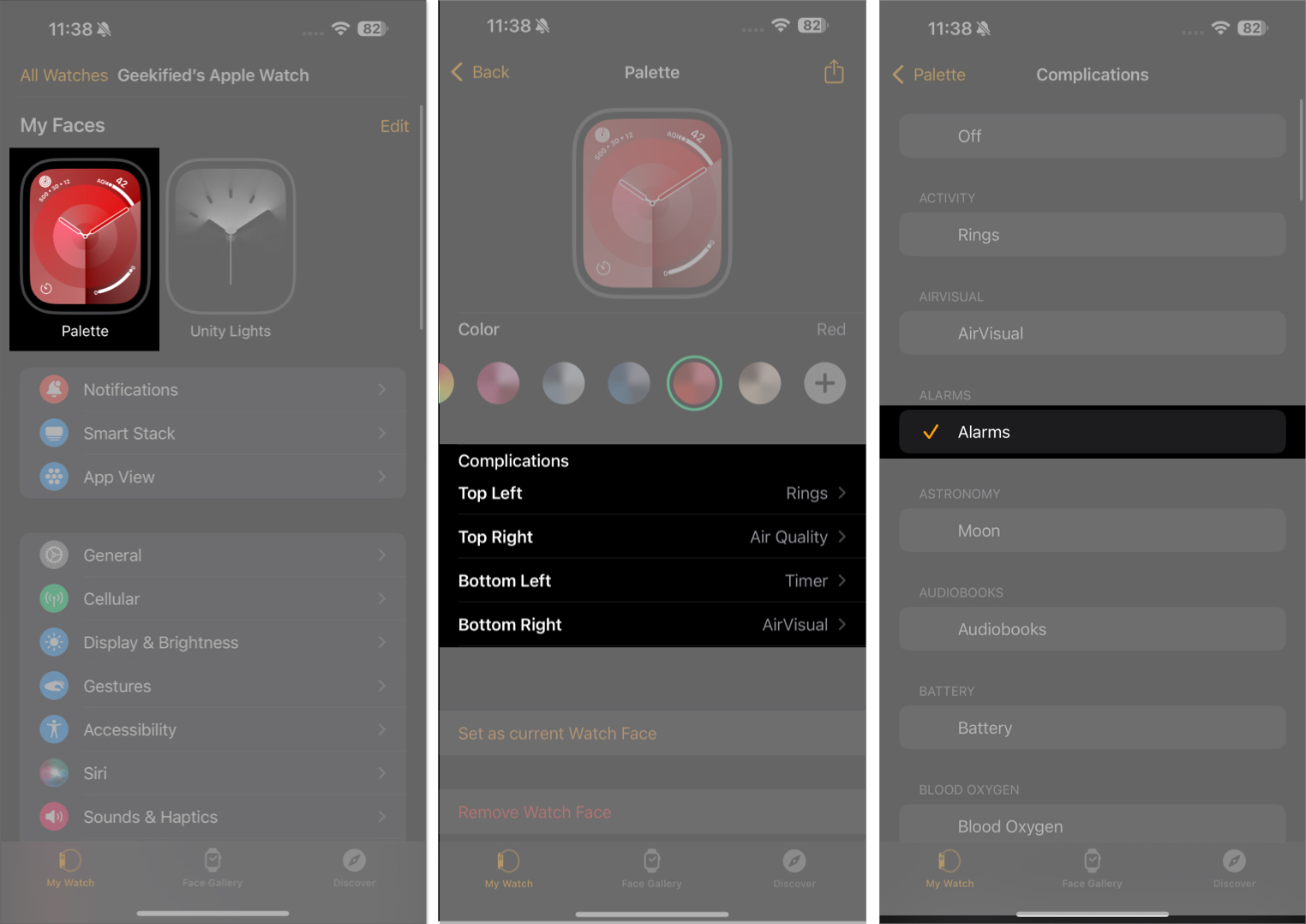
Dina larm kommer nu att ses direkt på klockans ansikte.
Hur man ställer in vibrationer bara larm på Apple Watch
Ibland kanske du vill att dina Apple Watch -larm bara vibrerar istället för att göra ett ljud. Du kan enkelt ställa in ett vibrerat larm för sådana fall med följande steg:
- Öppna kontrollcentret på din Apple Watch genom att trycka på sidoknappen.
- Tryck på knappen Silent Mode (med en klockikon) för att sätta din vakt i tyst läge.
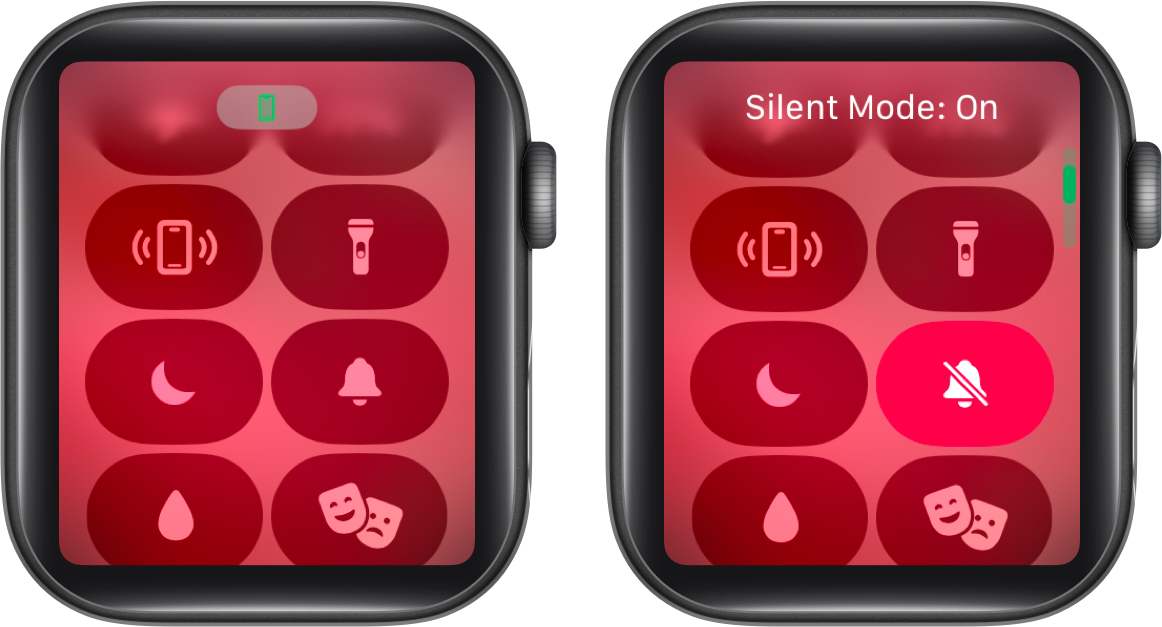
Nu kommer din Apple Watch bara att vibrera för att varna dig om ditt larm.
Logga av …
Om du äger en Apple Watch måste du göra det bästa av dess kapacitet. Att ställa in larm på det är ett sätt att göra det, särskilt om du använder din Apple Watch för att spåra din sömn. Så gå vidare och ställ in det och eliminera riskerna för att missa ditt nästa larm och förlust.
Vanliga frågor
Ja, du kan ställa in flera larm på din Apple Watch.
Det kan finnas flera skäl till detta. Som en snabb fix kan du försöka starta om din Apple Watch och se till att du är på den senaste WatchOS -versionen. Om problemet kvarstår, kontakta Apple Support.
Du kanske också gillar:
- Hur man byter Apple Watch Ringtone i WatchOS 11
- Hur man inaktiverar vibration för väckarklocka på iPhone
- Hur man ställer in ett larm på Mac